Konfigurieren eines CloudBridge Connector-Tunnels zwischen einer Citrix ADC Appliance und fortinet FortiGate Appliance
Sie können einen CloudBridge Connector-Tunnel zwischen einer Citrix ADC Appliance und einer Fortinet FortiGate Appliance konfigurieren, um zwei Rechenzentren zu verbinden oder Ihr Netzwerk mit einem Cloud-Anbieter zu erweitern. Die Citrix ADC Appliance und die FortiGate Appliance bilden die Endpunkte des CloudBridge Connector-Tunnels und werden Peers genannt.
Beispiel毛皮风景明信片CloudBridge-Connector-Tunnelkonfiguration
Betrachten Sie als Veranschaulichung des Verkehrsflusses in einem CloudBridge Connector-Tunnel ein Beispiel, in dem ein CloudBridge Connector-Tunnel zwischen den folgenden Geräten eingerichtet ist:
- Citrix ADC Appliance NS_Appliance-1 in einem Rechenzentrum, das als Datacenter-1 bezeichnet wird
- FortiGate Appliance FortiGate-Appliance-1 in einem Rechenzentrum, das als Datacenter-2 bezeichnet wird
NS_Appliance-1 und FortiGate-Appliance-1 ermöglichen die Kommunikation zwischen privaten Netzwerken in Datacenter-1 und Datacenter-2 über den CloudBridge Connector-Tunnel. Im Beispiel ermöglichen NS_Appliance-1 und FortiGate-Appliance-1 die Kommunikation zwischen Client CL1 in Datacenter-1 und Server S1 in Datacenter-2 über den CloudBridge Connector-Tunnel. Client CL1 und Server S1 sind in verschiedenen privaten Netzwerken.
Unter NS_Appliance-1 umfasst die CloudBridge Connector-Tunnelkonfiguration die IPsec-Profilentität NS_Fortinet_IPsec_Profile, CloudBridge Connector-Tunnelentität NS_Fortinet_Tunnel und die richtlinienbasierte Routing-Entität NS_Fortinet_PBR (PBR).
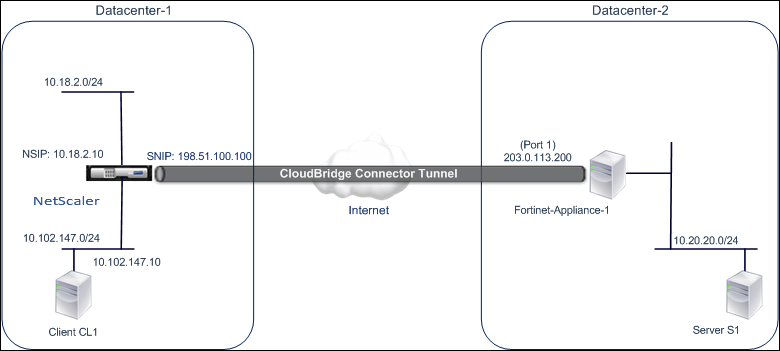
Weitere Informationen finden Sie unterCloudBridge Connector-Tunnelkonfigurationstabellepdf.
Informationen zu Einstellungen für Fortinet Fortigate-Appliance-1 in Rechenzentrum-2 finden Sie in derTabelle.
Punkte, die für eine CloudBridge Connector-Tunnelkonfiguration zu beachten sind
Bevor Sie einen CloudBridge Connector-Tunnel zwischen einer Citrix ADC Appliance und einer FortiGate-Appliance konfigurieren, sollten Sie die folgenden Punkte beachten:
Die folgenden IPsec-Einstellungen werden für einen CloudBridge Connector-Tunnel zwischen einer Citrix ADC Appliance und einer FortiGate-Appliance unterstützt.
IPsec-Eigenschaften Einstellungen IPsec-Modus Tunnelmodus IKE-Version Version 1 IKE DH-Gruppe DH-Gruppe 2 (MODP-Algorithmus mit 1024 Bit) IKE-Authentifizierungsmethode Vorgeteilter Schlüssel IKE-Verschlüsselungsalgorithmus AES IKE-Hash-Algorithmus HMAC SHA1 ESP-Verschlüsselungsalgorithmus AES ESP-Hash-Algorithmus HMAC SHA1 - Sie müssen dieselben IPsec-Einstellungen auf der Citrix ADC Appliance und der FortiGate-Appliance an den beiden Enden des CloudBridge Connectors angeben.
- Citrix ADC stellt einen gemeinsamen Parameter (in IPsec-Profilen) zur Angabe eines IKE-Hash-Algorithmus und eines ESP-Hash-Algorithmus bereit. Es bietet auch einen weiteren gemeinsamen Parameter für die Angabe eines IKE-Verschlüsselungsalgorithmus und eines ESP-Verschlüsselungsalgorithmus. Daher müssen Sie in der FortiGate-Appliance denselben Hash-Algorithmus und denselben Verschlüsselungsalgorithmus in IKE (Phase-1-Konfiguration) und ESP (Phase-2-Konfiguration) angeben.
- Sie müssen die Firewall am Citrix ADC Ende und am FortiGate-Ende konfigurieren, um Folgendes zuzulassen.
- Alle UDP-Pakete für Port 500
- 阿莱UDP-Pakete毛皮端口4500
- Alle ESP-Pakete (IP-Protokollnummer 50)
- Die FortiGate Appliance unterstützt zwei Arten von VPN-Tunneln: Policy-based und Route-based. Zwischen einer FortiGate-Appliance und einer Citrix ADC Appliance wird nur richtlinienbasierter VPN-Tunnel unterstützt.
Konfigurieren der FortiGate Appliance für den CloudBridge Connector-Tunnel
Um einen CloudBridge Connector-Tunnel auf einer FortiGate Appliance zu konfigurieren, verwenden Sie den Fortinet Web-basierten Manager, der die primäre Benutzeroberfläche für die Konfiguration, Überwachung und Wartung von FortiGate Appliances darstellt.
Bevor Sie mit der CloudBridge Connector-Tunnelkonfiguration auf einer FortiGate Appliance beginnen, stellen Sie sicher, dass:
- Sie verfügen über ein Benutzerkonto mit Administratoranmeldeinformationen auf der FortiGate-Appliance.
- Sie sind mit dem Web-basierten Manager von Fortinet vertraut.
- Die FortiGate Appliance ist UP und läuft, ist mit dem Internet verbunden und ist auch mit den privaten Subnetzen verbunden, deren Datenverkehr über den CloudBridge Connector-Tunnel geschützt werden soll.
Hinweis:
Die Verfahren zum Konfigurieren des CloudBridge Connector-Tunnels auf einer FortiGate Appliance können sich je nach Fortinet-Release-Zyklus im Laufe der Zeit ändern. Citrix empfiehlt, die offizielle Fortinet-Produktdokumentation zumKonfigurieren von IPSec-VPN-Tunnelnzu befolgen.
Um einen CloudBridge-Connector-Tunnel zwischen einer Citrix ADC Appliance und einer FortiGate-Appliance zu konfigurieren, führen Sie die folgenden Aufgaben auf der FortiGate-Appliance mithilfe des webbasierten Fortinet-Managers aus:
- Aktivieren Sie die richtlinienbasierte IPsec-VPN-Funktion. Aktivieren Sie diese Funktion, um richtlinienbasierte VPN-Tunnel auf der FortiGate-Appliance zu erstellen. Zwischen einer FortiGate-Appliance und einer Citrix ADC Appliance wird nur richtlinienbasierte VPN-Tunneltypen unterstützt. Eine richtlinienbasierte VPN-Tunnelkonfiguration auf einer FortiGate-Appliance umfasst Phase-1-Einstellungen, Phase-2-Einstellungen und eine IPsec-Sicherheitsrichtlinie.
- Definieren Sie Phase-1-Parameter.Phase 1-Parameter werden von der FortiGate-Appliance für die IKE-Authentifizierung verwendet, bevor ein sicherer Tunnel zur Citrix ADC Appliance gebildet wird.
- Definieren Sie Phase-2-Parameter. Phase 2-Parameter werden von der FortiGate-Appliance verwendet, um einen sicheren Tunnel zur Citrix ADC Appliance zu bilden, indem IKE-Sicherheitszuordnungen (SA) eingerichtet werden.
- Geben Sie private Subnetzean. Definieren Sie die FortiGate-Seite und die Citrix ADC-seitigen privaten Subnetze, deren IP-Datenverkehr durch den Tunnel transportiert werden soll.
- Definieren Sie eine IPsec-Sicherheitsrichtlinie für den Tunnel. Mit einer Sicherheitsrichtlinie kann IP-Datenverkehr zwischen Schnittstellen einer FortiGate-Appliance weitergeleitet werden. Eine IPsec-Sicherheitsrichtlinie gibt die Schnittstelle zum privaten Subnetz und die Schnittstelle an, die die Citrix ADC Appliance über den Tunnel verbindet.
So aktivieren Sie die richtlinienbasierte IPsec-VPN-Funktion mithilfe des Fortinet-Web-basierten Managers
- Navigieren Sie zuSystem>Konfiguration>Features.
- Wählen Sie auf der SeiteFeature-Einstellungendie OptionMehr anzeigenaus und aktivieren Sierichtlinienbasiertes IPsec-VPN.
So definieren Sie Phase-1-Parameter mithilfe des Fortinet-Web-basierten Managers
- Navigieren Sie zuVPN>IPsec>Auto Key (IKE)und klicken Sie aufPhase1 erstellen.
- Legen Sie auf der SeiteNeue Phase 1die folgenden Parameter fest:
- Name: Geben Sie einen Namen für diese Phase-1-Konfiguration ein.
- Remote-Gateway: Wählen SieStatische IP-Adresse aus.
- Modus: Wählen SieMain (ID-Schutz).
- Authentifizierungsmethode: Wählen SiePreshared Keyaus.
- Pre-Shared Key: Geben Sie einen vorinstallierten Schlüssel ein. Der gleiche vorab freigegebene Schlüssel muss auf der Citrix ADC Appliance konfiguriert werden.
- Peer-Optionen: Legen Sie die folgenden IKE-Parameter für die Authentifizierung einer Citrix ADC Appliance fest.
- IKE-Version: Wählen Sie1.
- Modus Konfiguration: Deaktivieren Sie diese Option, wenn sie ausgewählt ist.
- Lokale Gateway-IP: Wählen SieHauptschnittstellen-IP.
- P1-Vorschlag: Wählen Sie die Verschlüsselungs- und Authentifizierungsalgorithmen für die IKE-Authentifizierung aus, bevor Sie einen sicheren Tunnel für die Citrix ADC Appliance bilden.
- 1 - Verschlüsselung: Wählen SieAES128.
- Authentifizierung: Wählen SieSHA1.
- Keylife: Geben Sie eine Zeit (in Sekunden) für die Phase-1-Schlüssellebensdauer ein.
- DH-Gruppe: Wählen Sie 2.
- X-Auth: Wählen SieDeaktivierenaus.
- Deed Peer Detection: Wählen Sie diese Option.
- Klicken Sie aufOK.
So geben Sie private Subnetze mit dem Web-basierten Manager von Fortinet an
- Navigieren Sie zuFirewall-Objekte>Adresse>Adressen, und wählen SieNeu erstellen.
- Legen Sie auf der SeiteNeue Adressedie folgenden Parameter fest:
- Name: Geben Sie einen Namen für das FortiGate-seitige Subnetz ein.
- Typ: Wählen SieSubnetzaus.
- Subnetz/IP-Bereich: Geben Sie die Adresse des FortiGate-seitigen Subnetzes ein.
- Schnittstelle: Wählen Sie die lokale Schnittstelle zu diesem Subnetz aus.
- Klicken Sie aufOK.
- Wiederholen您死Schritte 1-3, um das Citrix ADC-seitige Subnetz anzugeben.
So definieren Sie Phase-2-Parameter mithilfe des Fortinet-Web-basierten Managers
- Navigieren Sie zuVPN>IPsec>Auto Key (IKE), und klicken Sie aufPhase 2 erstellen.
- Legen Sie auf der SeiteNeue Phase 2die folgenden Parameter fest:
- Name: Geben Sie einen Namen für diese Phase-2-Konfiguration ein.
- Phase 1: Wählen Sie die Phase-1-Konfiguration aus der Dropdownliste aus.
- Klicken Sie aufErweitert, und legen Sie die folgenden Parameter fest:
- P2-Vorschlag: Wählen Sie die Verschlüsselungs- und Authentifizierungsalgorithmen für die Bildung eines sicheren Tunnels zur Citrix ADC Appliance aus.
- 1 - Verschlüsselung: Wählen SieAES128.
- Authentifizierung: Wählen SieSHA1.
- Wiedergabeerkennung aktivieren: Wählen Sie diese Option aus.
- Perfect Forward Secrecy (PFS) aktivieren: Wählen Sie diese Option aus.
- DH-Gruppe: Wählen Sie2.
- Keylife: Geben Sie eine Zeitspanne (in Sekunden) für die Phase-2-Schlüssellebensdauer ein.
- Autokey Keep Alive: Wählen Sie diese Option aus.
- Automatisch verhandeln: Wählen Sie diese Option aus.
- Schnellmodusauswahl: Geben Sie die FortiGate-Seite und die Citrix ADC-seitigen privaten Subnetze an, deren Datenverkehr durch den Tunnel durchlaufen werden soll.
- Quelladresse: Wählen Sie das FortiGate-seitige Subnetz aus der Dropdownliste aus.
- Quellport: Geben Sie0ein.
- Zieladresse: Wählen Sie das Citrix ADC-seitige Subnetz aus der Dropdownliste aus.
- Zielport: Geben Sie0ein.
- Protokoll:您0ein.
- P2-Vorschlag: Wählen Sie die Verschlüsselungs- und Authentifizierungsalgorithmen für die Bildung eines sicheren Tunnels zur Citrix ADC Appliance aus.
- Klicken Sie aufOK.
So definieren Sie eine IPsec-Sicherheitsrichtlinie mithilfe des Fortinet Web-basierten Managers
- Navigieren Sie zuRichtlinie>Richtlinie>Richtlinie, und klicken Sie aufNeu erstellen.
- Legen Sie auf der SeiteRichtlinie bearbeitendie folgenden Parameter fest:
- Richtlinientyp: Wählen SieVPNaus.
- Policy-Untertyp: Wählen SieIPsecaus.
- Lokale Schnittstelle: Wählen Sie die lokale Schnittstelle zum internen (privaten) Netzwerk aus.
- Lokales geschütztes Subnetz: Wählen Sie das FortiGate-seitige Subnetz aus der Dropdownliste aus, dessen Datenverkehr durch den Tunnel durchlaufen werden soll.
- Ausgehende VPN-Schnittstelle: Wählen Sie die lokale Schnittstelle zum externen (öffentlichen) Netzwerk aus.
- Remotegeschütztes Subnetz: Wählen Sie das Citrix ADC-seitige Subnetz aus der Dropdownliste aus, dessen Datenverkehr durch den Tunnel durchlaufen werden soll.
- Zeitplan: Behalten Sie die Standardeinstellung (immer) bei, es sei denn, Änderungen sind erforderlich, um bestimmte Anforderungen zu erfüllen.
- Service: Behalten Sie die Standardeinstellung (ANY) bei, es sei denn, Änderungen sind erforderlich, um Ihre spezifischen Anforderungen zu erfüllen.
- VPN-Tunnel: Wählen SieVorhandene verwendenund wählen Sie den Tunnel aus der Dropdownliste aus.
- Die Initiierung des Datenverkehrs vom Remotestandort zulassen: Wählen Sie aus, ob der Datenverkehr aus dem Remotenetzwerk den Tunnel initiieren darf.
- Klicken Sie aufOK.
Konfigurieren der Citrix ADC Appliance für den CloudBridge Connector-Tunnel
Um einen CloudBridge Connector-Tunnel zwischen einer Citrix ADC Appliance und einer FortiGate-Appliance zu konfigurieren, führen Sie die folgenden Aufgaben auf der Citrix ADC-Appliance aus. Sie können entweder die Citrix ADC Befehlszeile oder die grafische Benutzeroberfläche (GUI) von Citrix ADC verwenden:
- Erstellen Sie ein IPsec-Profil. Eine IPsec-Profilentität gibt die IPsec-Protokollparameter an, z. B. IKE-Version, Verschlüsselungsalgorithmus, Hash-Algorithmus und Authentifizierungsmethode, die vom IPsec-Protokoll im CloudBridge Connector-Tunnel verwendet werden sollen.
- Erstellen Sie einen IP-Tunnel, der das IPsec-Protokoll verwendet, und verknüpfen Sie das IPsec-Profil damit. Ein IP-Tunnel gibt die lokale IP-Adresse an (CloudBridge Connector-Tunnelendpunkt-IP-Adresse (vom Typ SNIP), die auf der Citrix ADC Appliance konfiguriert ist), die Remote-IP-Adresse (CloudBridge Connector-Tunnelendpunkt-IP-Adresse, die auf der FortiGate-Appliance konfiguriert wurde), das zum Einrichten der CloudBridge verwendete Protokoll (IPsec) an Connector-Tunnel und eine IPsec-Profilentität. Die erstellte IP-Tunnelentität wird auch als CloudBridge Connector-Tunnelentität bezeichnet.
- Erstellen Sie eine PBR-Regel und verknüpfen Sie sie mit dem IP-Tunnel. Eine PBR-Entität gibt einen Satz von Regeln und eine IP-Tunnelentität (CloudBridge Connector Tunnel) an. Der Quell-IP-Adressbereich und der Ziel-IP-Adressbereich sind die Bedingungen für die PBR-Entität. Legen Sie den Quell-IP-Adressbereich fest, um das Citrix ADC-seitige Subnetz anzugeben, dessen Datenverkehr über den Tunnel geschützt werden soll, und legen Sie den Ziel-IP-Adressbereich fest, um das Subnetz der FortiGate Appliance anzugeben, dessen Datenverkehr über den Tunnel geschützt werden soll.
So erstellen Sie ein IPSEC-Profil über die Citrix ADC Befehlszeile
您一个der Eingabeaufforderung Folgendes静脉:
添加ipsec配置文件<名称>相移键控<字符串> -ikeVersionv1-encAlgo AES -hashAlgo HMAC_SHA1 -perfectForwardSecrecy ENABLEshow ipsec profile
So erstellen Sie einen IPSEC-Tunnel und binden das IPSEC-Profil mit der Citrix ADC Befehlszeile an ihn
您一个der Eingabeaufforderung Folgendes静脉:
add ipTunnel-protocol IPSEC –ipsecProfileName** show ipTunnel
So erstellen Sie eine PBR-Regel und binden den IPSEC-Tunnel mit der Citrix ADC Befehlszeile
您一个der Eingabeaufforderung Folgendes静脉:
add pbrALLOW –srcIP -destIP -ipTunnel apply pbrsshow pbr
So erstellen Sie ein IPSEC-Profil mit der GUI
- Navigieren Sie zuSystem>CloudBridge Connector>IPSec-Profil.
- Klicken Sie im Detailbereich aufHinzufügen.
- Legen Sie auf der SeiteIPsec-Profil hinzufügendie folgenden Parameter fest:
- Name
- Verschlüsselungsalgorithmus
- Hash-Algorithmus
- IKE-Protokollversion
- Perfect Forward Secrecy (Aktivieren Sie diesen Parameter)
- Konfigurieren您死IPSec-Authentifizierungsmethode, die von den beiden CloudBridge Connector-Tunnel-Peers zur gegenseitigen Authentifizierung verwendet wird: Wählen Sie die Authentifizierungsmethode für Pre-Shared Key Exists aus, und legen Sie den Parameter Pre-Shared Key Exists fest.
- Klicken Sie aufErstellenund dann aufSchließen.
So erstellen Sie einen IP-Tunnel und binden das IPSEC-Profil mit der GUI an ihn
- Navigieren Sie zuSystem>CloudBridge Connector>IP-Tunnel.
- Klicken Sie auf der RegisterkarteIPv4-TunnelaufHinzufügen.
- Legen Sie auf der SeiteIP-Tunnel hinzufügendie folgenden Parameter fest:
- Name
- 远程ip
- Remote-Maske
- Lokaler IP-Typ (Wählen Sie in der Dropdownliste Lokaler IP-Typ die OptionSubnetz-IP).
- Lokale IP (Alle konfigurierten IP-Adressen des ausgewählten IP-Typs befinden sich in der Dropdownliste Lokale IP. Wählen Sie die gewünschte IP aus der Liste aus.)
- Protokoll
- IPsec-Profil
- Klicken Sie aufErstellenund dann aufSchließen.
So erstellen Sie eine PBR-Regel und binden den IPSEC-Tunnel mit der GUI daran
- Navigieren Sie zuSystem>Netzwerk>PBR.
- Klicken Sie auf der RegisterkartePBRaufHinzufügen.
- Legen Sie auf der SeiteCreate PBRdie folgenden Parameter fest:
- Name
- Aktion
- Nächster Hop-Typ (Wählen SieIP Tunnel)
- IP-Tunnelname
- Quell-IP Niedrig
- Quell-IP hoch
- Ziel-IP niedrig
- Ziel-IP hoch
- Klicken Sie aufErstellenund dann aufSchließen.
Die entsprechende neue CloudBridge Connector-Tunnelkonfiguration auf der Citrix ADC Appliance wird in der GUI angezeigt.
Der aktuelle Status des CloudBridge-Connector-Tunnels wird im Bereich Konfigurierter CloudBridge-Connector angezeigt. Ein grüner Punkt zeigt an, dass der Tunnel oben ist. Ein roter Punkt zeigt an, dass der Tunnel heruntergefahren ist.
Die folgenden Befehle erstellen Einstellungen der Citrix ADC Appliance NS_Appliance-1 in Beispiel für eine CloudBridge Connector-Konfiguration.
> add ipsec profile NS_Fortinet_IPSec_Profile -psk examplepresharedkey -ikeVersion v1 –encAlgo AES –hashalgo HMAC_SHA1 –lifetime 315360 -perfectForwardSecrecy ENABLE Done > add iptunnel NS_Fortinet_Tunnel 203.0.113.200 255.255.255.255 198.51.100.100 –protocol IPSEC –ipsecProfileName NS_Fortinet_IPSec_Profile Done > add pbr NS_Fortinet_Pbr -srcIP 10.102.147.0-10.102.147.255 –destIP 10.20.0.0-10.20.255.255 –ipTunnel NS_Fortinet_Tunnel Done > apply pbrs Done Überwachung des CloudBridge Connector-Tunnels
Sie können die Leistung von CloudBridge Connector-Tunneln auf einer Citrix ADC Appliance mithilfe von CloudBridge Connector-Tunnelstatistikindikatoren überwachen. Weitere Informationen zum Anzeigen von CloudBridge Connector-Tunnelstatistiken auf einer Citrix ADC Appliance finden Sie unterMonitoring von CloudBridge Connector Tunnels.
In diesem Artikel
- Beispiel毛皮风景明信片CloudBridge-Connector-Tunnelkonfiguration
- Punkte, die für eine CloudBridge Connector-Tunnelkonfiguration zu beachten sind
- Konfigurieren der FortiGate Appliance für den CloudBridge Connector-Tunnel
- Konfigurieren der Citrix ADC Appliance für den CloudBridge Connector-Tunnel
- Überwachung des CloudBridge Connector-Tunnels
